Você pode ver este erro Falha ao reproduzir o tom de teste se executar um teste de tom do alto-falante nas configurações de som quando o áudio não estiver funcionando corretamente. Normalmente, os usuários que recebem esta mensagem de erro apresenta uma saída de áudio ruim ou sem saída.
Isso pode acontecer se houver alguns problemas com os drivers de som ou se as configurações de áudio não estiverem ajustadas corretamente. Geralmente, atualizar os drivers e alternar entre as configurações de som resolve o problema para a maioria dos usuários.
Neste artigo, discutimos de forma abrangente essas correções que podem eliminar o problema para você e trazer de volta o som do seu dispositivo.
Motivos para o problema Falha ao reproduzir o erro do tom de teste
Algumas das razões para o erro Falha ao reproduzir o tom de teste são as seguintes:
Drivers de som desatualizados ou corrompidos: o problema é geralmente experimentado por usuários com dispositivos de áudio Realtek. Nesses casos, você recebe a mensagem Realtek Audio failed to reproduzir mensagem de tom de teste. Isso pode ocorrer se os drivers de áudio Realtek estiverem desatualizados ou corrompidos. Configurações de áudio mal configuradas: você receberá uma mensagem Não é possível reproduzir o som com o erro de tom de teste. Isso acontece se as configurações de áudio, como aprimoramentos, taxas de amostragem, etc., não forem ajustadas corretamente. Problemas com o hardware de áudio: isso geralmente gera um erro de tom de teste se você estiver usando uma placa de som com defeito com um conector USB ou dispositivos de áudio baseados em USB. Drivers de áudio conflitantes instalados pela placa gráfica: esse tipo de erro de tom de teste ocorre com a mensagem O áudio AMD HDMI falhou ao reproduzir o tom de teste e afeta os drivers de som quando o cabo HDMI é usado com a placa gráfica. Problemas com o sistema operacional Vírus e malware
Como corrigir o erro”Falha ao reproduzir o tom de teste”
Realize a solução básica de problemas reiniciando o computador. Esse erro às vezes pode ser gerado devido a pequenos bugs do sistema, que são resolvidos com a reinicialização do dispositivo.
As atualizações do Windows às vezes podem corrigir as falhas existentes no sistema que podem iniciar esses erros. Portanto, certifique-se de ter o sistema atualizado. Além disso, execute uma verificação de malware, pois esses problemas podem ser o motivo do problema com seu áudio.
Reiniciar o serviço de áudio do Windows
o serviço de áudio do Windows é responsável por manipulando todos os dispositivos de áudio no Windows. Este serviço, por padrão, é carregado na inicialização. Devido a algumas pequenas falhas com este serviço, o erro Falha ao reproduzir o tom de teste pode aparecer. Para resolver isso, reinicie este serviço a partir dos Serviços do Windows.
Pressione a tecla Windows + R, digite services.msc e pressione enter.No serviço s, procure Windows Audio e abra-o. Defina o tipo de inicialização como Automático. Agora clique no botão Parar . Assim que o serviço for interrompido, clique no botão Botão Iniciar . Por fim, clique em Aplicar e reinicie o computador.
Defina o tipo de inicialização como Automático. Agora clique no botão Parar . Assim que o serviço for interrompido, clique no botão Botão Iniciar . Por fim, clique em Aplicar e reinicie o computador. 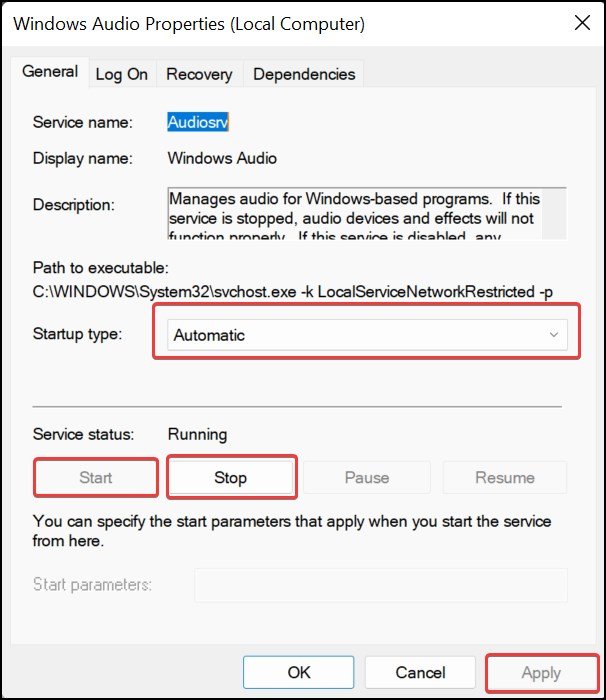
Desativar aprimoramentos de áudio
Os recursos de aprimoramentos de áudio aumentam os recursos de áudio dos dispositivos, que são ativados por padrão em dispositivos Windows para alguns dispositivos de áudio. No entanto, o sistema pode não estar em conformidade com esses ajustes corretamente e, portanto, o tom de teste de falha na reprodução pode ser gerado.
Você pode tentar desabilitar esses aprimoramentos e ver se o problema persiste.
Pressione a tecla Windows + I para abrir as Configurações. Vá para Sistema > Som. Encontre o Avançado >seção e clique em Mais configurações de som.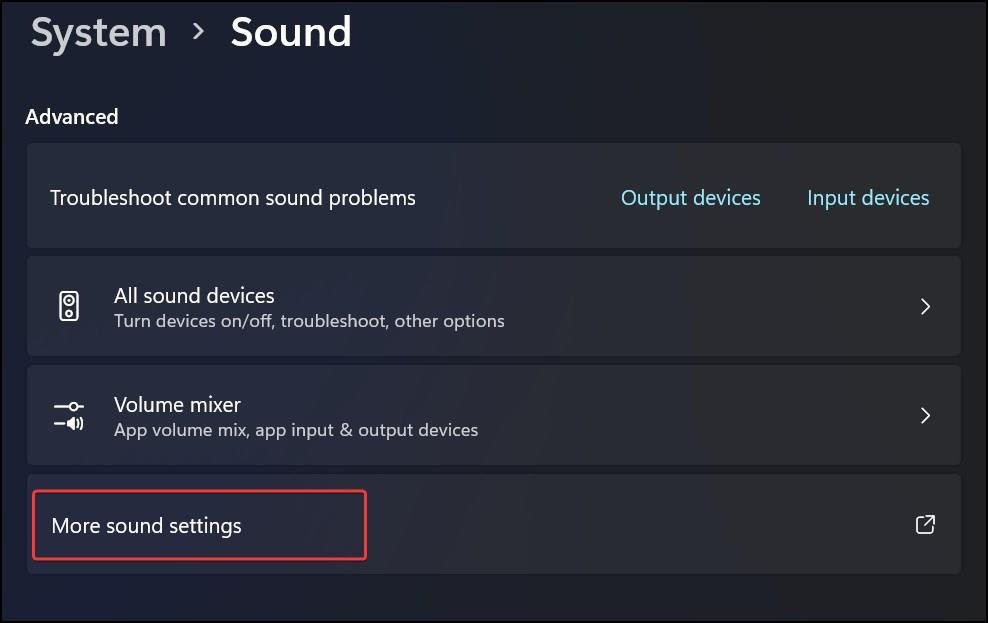 Selecione o dispositivo de áudio e clique em Propriedades.
Selecione o dispositivo de áudio e clique em Propriedades. 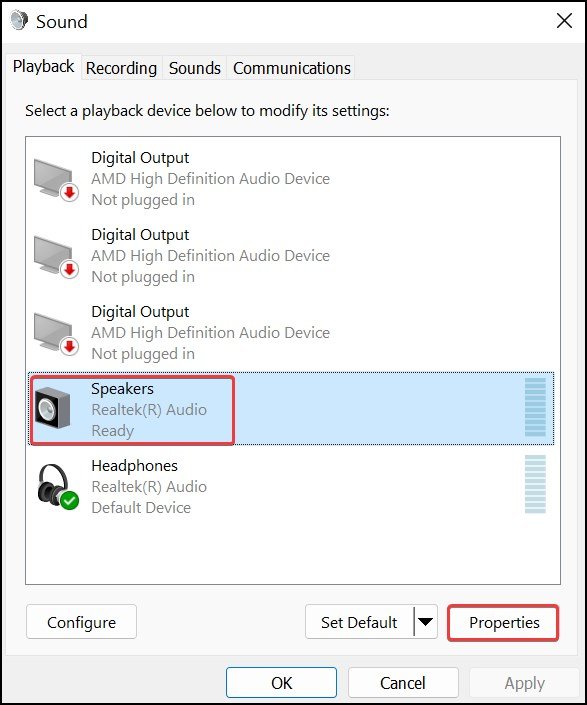 Vá para o Aprimoramento Tab.Desmarque Desativar todos os aprimoramentos e clique no botão Aplicar para salvar as alterações.
Vá para o Aprimoramento Tab.Desmarque Desativar todos os aprimoramentos e clique no botão Aplicar para salvar as alterações.
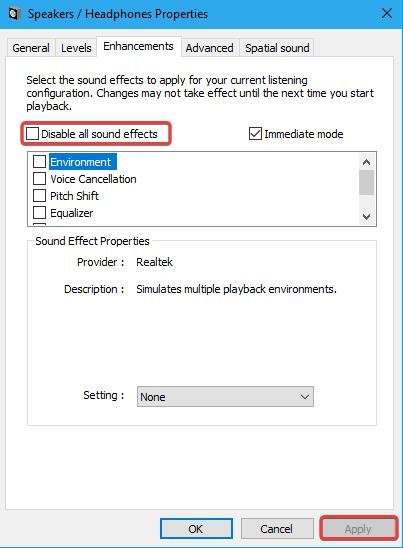
Atualize os drivers de áudio
A atualização corrige os drivers com defeito e garante a compatibilidade com o sistema. Como problemas como o tom de teste com falha na reprodução aparecem provavelmente devido a problemas nos drivers de áudio, atualizá-lo oferece uma grande chance de resolver o problema. Veja como atualizar os drivers.
Pressione a tecla Windows + X e abra o Gerenciador de dispositivos. Clique em Entradas e saídas de áudio para expandir os drivers abaixo. clique no dispositivo de áudio e selecione atualizar driver.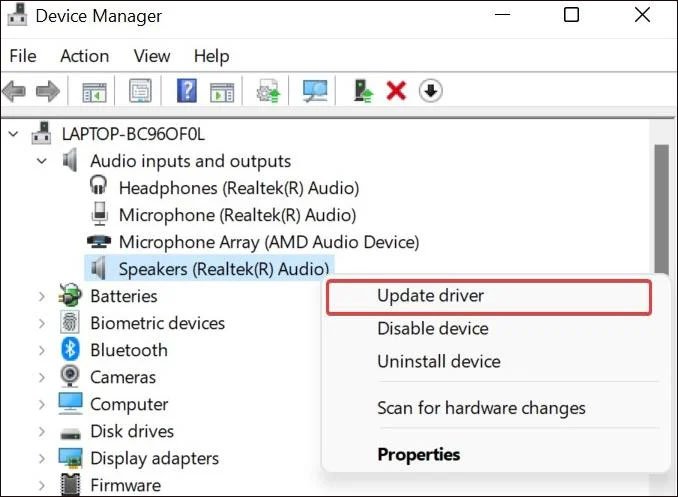 Clique na opção Pesquisar automaticamente por drivers para fazer o Windows procurar os drivers de áudio. Se você já tiver os drivers em seu disco, escolha a opção Procurar driver no meu computador.
Clique na opção Pesquisar automaticamente por drivers para fazer o Windows procurar os drivers de áudio. Se você já tiver os drivers em seu disco, escolha a opção Procurar driver no meu computador. 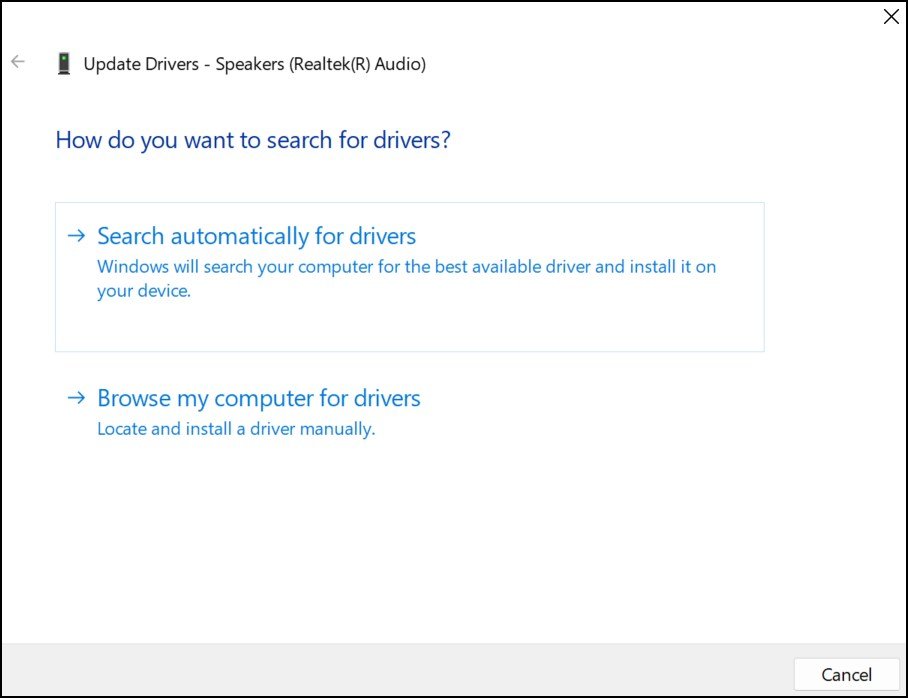 Siga o prompt e atualize os drivers. Use esse mesmo processo para atualizar os drivers do Áudio de alta definição dos controladores de som, vídeo e jogos.
Siga o prompt e atualize os drivers. Use esse mesmo processo para atualizar os drivers do Áudio de alta definição dos controladores de som, vídeo e jogos.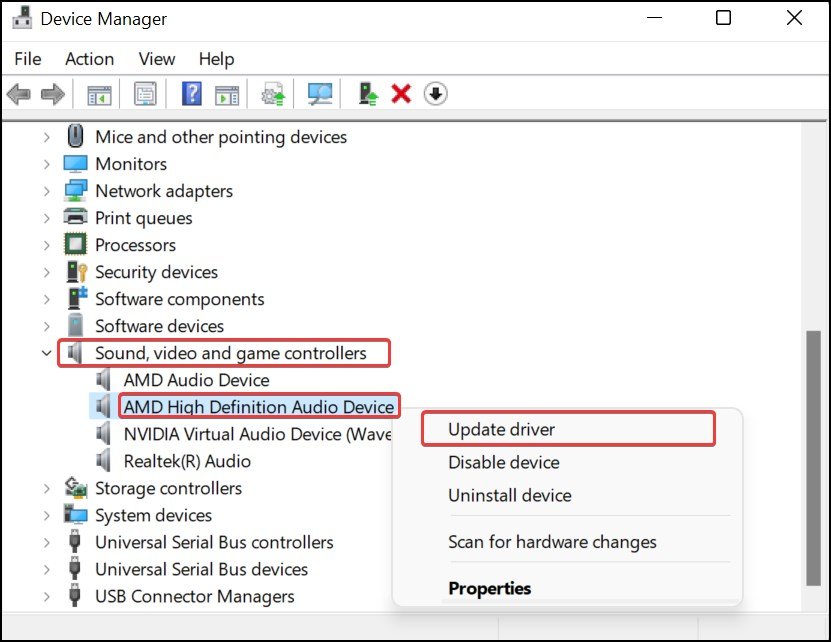
Você pode atualizar manualmente os drivers de áudio baixando-os do site do fabricante. Os drivers do fabricante são bastante estáveis e livres de bugs e podem se livrar do erro Failed to play test tone error.
Para atualizar manualmente, baixe o driver em centro de download, extraia o arquivo, execute o instalador e reinicie o sistema quando terminar.
Alterar a taxa de amostragem e profundidade de bits
A taxa de amostragem e a profundidade de bits determinam a quantidade e a precisão das amostras de áudio. Se a taxa de amostragem e a profundidade de bits forem incompatíveis ou configuradas incorretamente, você terá problemas de áudio, como áudio distorcido e até mesmo o erro Failed to Play Test Tone.
Pressione a tecla Windows + I e inicie Configurações >.Vá para Sistema > Som. Encontre Mais configurações de som na seção Avançado.
Encontre Mais configurações de som na seção Avançado.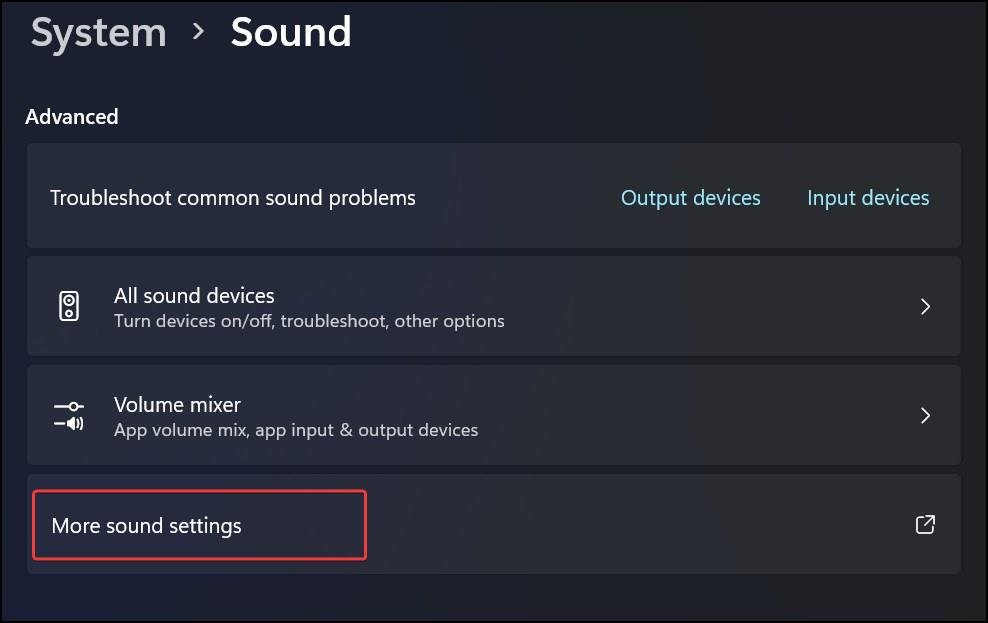 Selecione o hardware de áudio e clique nas propriedades. Vá para as guias Avançado e altere o formato padrão para uma taxa de amostragem e profundidade de bits diferentes. Clique em Aplicar para salvar as alterações.
Selecione o hardware de áudio e clique nas propriedades. Vá para as guias Avançado e altere o formato padrão para uma taxa de amostragem e profundidade de bits diferentes. Clique em Aplicar para salvar as alterações. 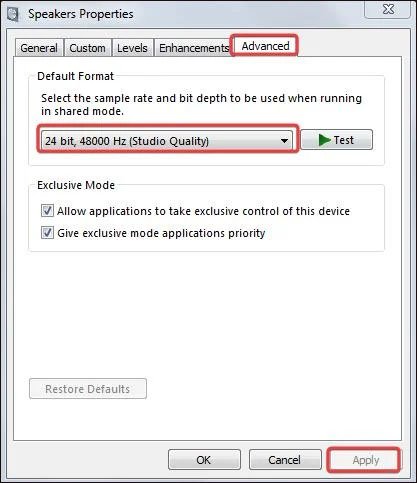
Usar o solucionador de problemas de áudio
O sistema operacional Windows tem um recurso para solucionar problemas comuns da rede, atualizações do sistema e outros problemas relacionados a hardware e software. Você também pode usar a solução de problemas do Windows para corrigir os problemas comuns de áudio do driver de áudio, fones de ouvido e alto-falantes.
Pressione a tecla Windows + R, digite control.exe/name Microsoft.Troubleshootinge pressione enter. 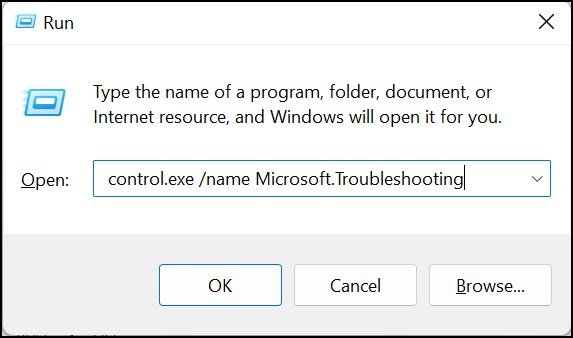 Clique em Outros solucionadores de problemas.
Clique em Outros solucionadores de problemas.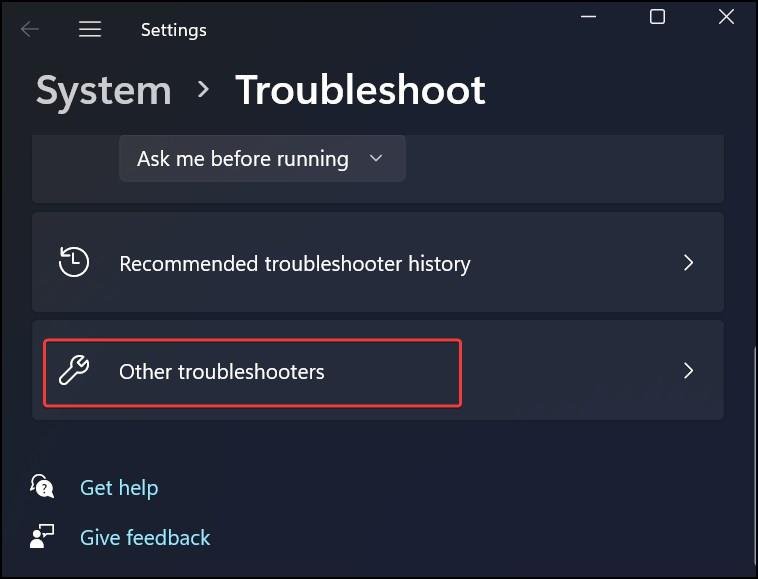 Clique no botão Executar ao lado de Reproduzindo áudio. Isso iniciará o Solucionador de problemas de áudio.
Clique no botão Executar ao lado de Reproduzindo áudio. Isso iniciará o Solucionador de problemas de áudio. Siga o prompt e solucione o problema com o áudio.
Siga o prompt e solucione o problema com o áudio.
Executar varreduras DISM e SFC
Esse tipo de problema pode ser gerado se os arquivos do sistema relacionados ao áudio forem corrompidos. Para lidar com isso, você pode executar as varreduras DISM e SFC. A varredura do DISM restaura a imagem do Windows, que contém os componentes básicos para operar o Windows, incluindo as configurações de áudio e os arquivos.
Embora as verificações SFC possam diagnosticar e corrigir os problemas de integração com os arquivos do sistema relacionados ao áudio.
Pressione a tecla Windows + X e abra o Terminal do Windows (Admin). Execute esses comandos um por um.
DISM.exe/Online/Cleanup-image/Restorehealth
sfc/scannow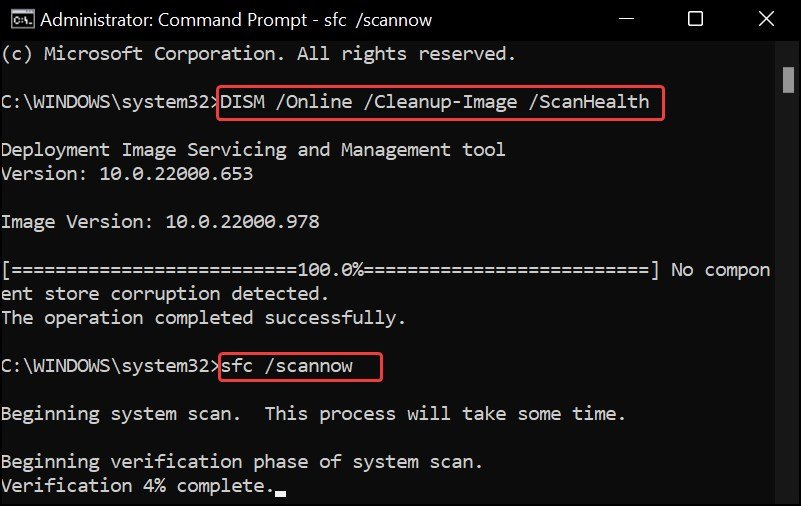
Realizar a restauração do sistema
Se algum aplicativo recém-instalado, atualizações do sistema ou configurações causaram esse problema de áudio, execute a restauração do sistema pode revertê-los para o ponto de restauração e corrigir o problema. A restauração do sistema não remove os dados do usuário e é um processo seguro para colocar o sistema de volta em seu estado de funcionamento.
1. Pressione a tecla Windows + R, digite rstrui.exe e pressione Enter.
2. Clique em Avançar. Agora você verá o ponto de restauração salvo.
4. Por fim, clique em Concluir para iniciar o processo de restauração.